快速决战桌面扫雷如何安装 win7扫雷游戏安装教程
日期: 来源:贝斯特安卓网
在日常生活中,玩桌面扫雷游戏是许多人的一种休闲方式,但是在Win7系统中,有些玩家可能会遇到安装桌面扫雷游戏的困难。今天我们就来介绍一下快速决战桌面扫雷如何安装的方法,让您能够轻松地在Win7系统中畅快玩耍扫雷游戏。接下来我们将逐步为您详细介绍安装教程,让您能够快速上手这款经典的游戏。
win7扫雷游戏安装教程
具体方法:
1.点击windows左下点击左下图标。
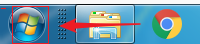
2.点击【控制面板】
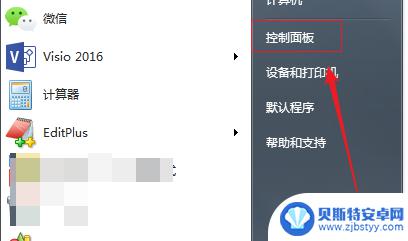
3.点击【程序功能】
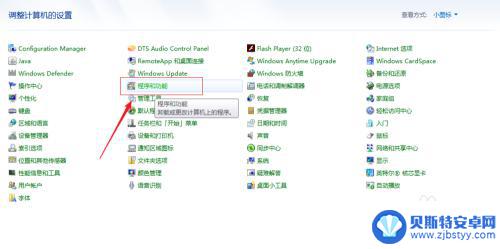
4.点击【打开或关闭windows功能】
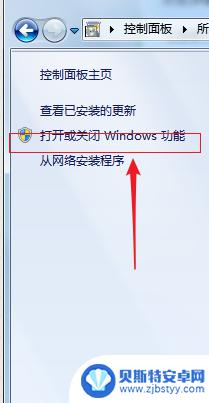
5.点击【游戏】
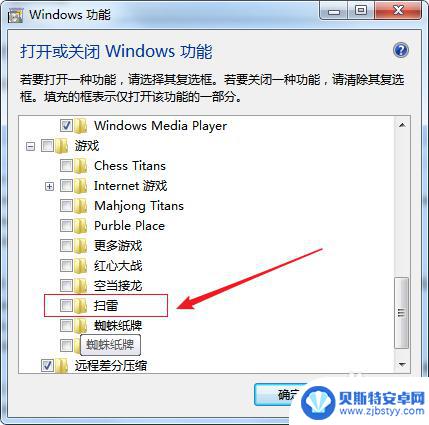
6.找到【扫雷】后勾选,然后点击【确定】
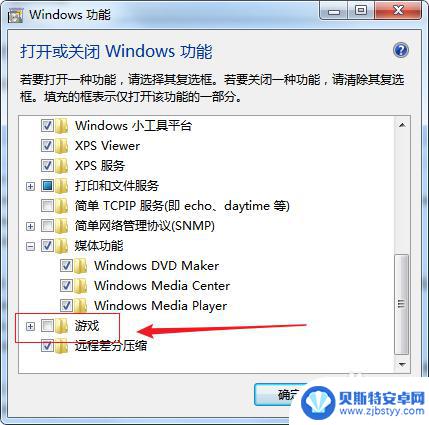
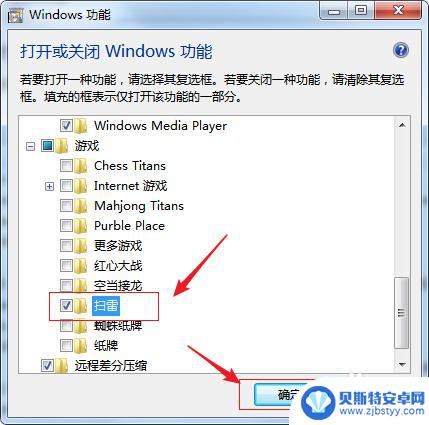
7.等待安装进度。
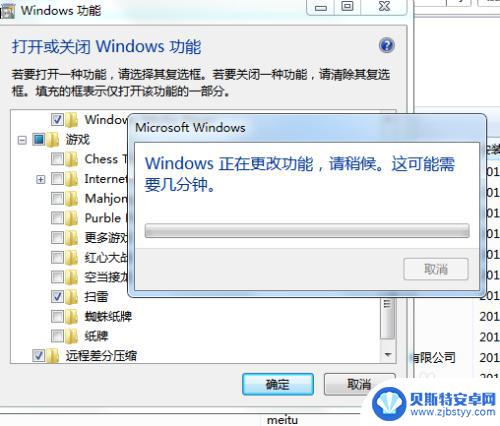
8.安装完成后回到windows,点击左下图标按钮。找到【所有程序】并点击展开。
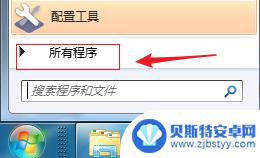
9.找到【游戏】,我们可以看到扫雷游戏已经安装好了。
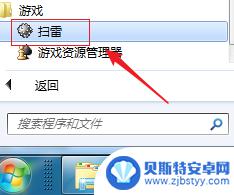
快速决战桌面扫雷如何安装的详细内容就是如此,看完之后,小编相信对于各位朋友一定会有所启发,有所帮助。如果后续依然有相关的问题需要解决,那么关注本站,你将可以得到更多想要的更新内容。












